كيفية إعداد WP Fastest Cache (دليل المبتدئين)
نشرت: 2023-07-08هل تريد إعداد المكون الإضافي WP Fastest Cache على موقع الويب الخاص بك ؟ سيساعدك تكوين المكون الإضافي بشكل صحيح على تحسين سرعة موقع الويب. لقد قمنا بتغطيتك إذا كنت تبحث عن دليل خطوة بخطوة لتكوين WP Fastest Cache. ستوضح لك هذه المقالة كيفية إكمال المهمة دون أي متاعب.
ولكن قبل المضي قدمًا ، دعنا نرى لماذا ومتى نحتاج إلى استخدام مكون إضافي للتخزين المؤقت في WordPress.
لماذا ومتى تحتاج إلى البرنامج المساعد للتخزين المؤقت؟
سيساعدك استخدام مكون إضافي للتخزين المؤقت على موقع الويب الخاص بك بشكل كبير على تحسين الأداء العام. بشكل افتراضي ، عندما يصل شخص ما إلى إحدى منشورات مدونتك ، سيقوم خادم الويب بجلب المحتويات من قاعدة بيانات MySQL في كل مرة. عندما يكون لديك عدد قليل من الزوار ، فلن تكون هناك أية مشكلات في الأداء.
ولكن عندما تبدأ في جذب المزيد من زوار موقع الويب ، فإن الاتصال بمحتوى قاعدة بيانات MySQL في كل مرة قد يتسبب في حدوث مشكلات في الأداء. كما تعلم ، فإن سرعة موقع الويب وأدائه أمران حاسمان في الترتيب وتجربة المستخدم.
هذا هو المكان الذي تأتي فيه ملحقات التخزين المؤقت.
ستنشئ المكونات الإضافية نسخة مخبأة من موقع الويب الخاص بك. وعندما يطلب شخص ما صفحة أو منشورًا ، سيعرض المكون الإضافي المحتوى من النسخة المخبأة. بهذه الطريقة ، يمكنك تقليل الطلبات إلى قاعدة بيانات MySQL. وبالتالي ، يمكنك تحسين سرعة وأداء الموقع.
يمكن للمدونات الشخصية ومواقع الأعمال التجارية ومتاجر التجارة الإلكترونية استخدام مكونات إضافية للتخزين المؤقت.
أنت الآن تعرف ما هي مكونات التخزين المؤقت ولماذا تحتاج إليها. سيشرح القسم التالي ما يجب البحث عنه في مكون إضافي للتخزين المؤقت.
ما الذي تبحث عنه في البرنامج المساعد للتخزين المؤقت؟
عندما تبحث عن مكون إضافي للتخزين المؤقت في WordPress ، تحقق من هذه الخيارات:
- سهولة الاستخدام: سيكون البرنامج المساعد للتخزين المؤقت مع طريقة تكوين بسيطة مناسبًا جيدًا. يساعد المستخدمين على تعديل المكون الإضافي دون أي متاعب.
- طرق التحسين: هذا هو الشيء الرئيسي الذي يجب عليك التحقق منه. تساعدك طرق التحسين على تسريع موقع الويب. لذلك ، قم بزيارة صفحة الميزات الخاصة بالمكوِّن الإضافي للتخزين المؤقت لفهم المزيد حول طرق التحسين المتاحة.
- عمليات التكامل: يمكن أن يساعدك توصيل المكون الإضافي للتخزين المؤقت مع مزود CDN ، Analytics ، في تحسين موقع الويب الخاص بك بشكل أكبر. ومن ثم ، فإن التحقق من خيارات التكامل المتاحة في المكون الإضافي إلزامي.
- التحديثات: يحتاج البرنامج المساعد المحدد إلى الحصول على تحديثات من المطور بأحدث طرق التحسين. لذا ، يجب مراعاة عدد المرات التي يتم فيها تحديث المكون الإضافي.
- التوافق: إذا كنت تدير متجرًا عبر الإنترنت به مكونات إضافية مثل WooCommerce ، أو Easy Digital Downloads ، فيجب عليك التأكد من أن المكون الإضافي للتخزين المؤقت المحدد متوافق مع تكوين WordPress الخاص بك.
أنت الآن تعرف كيفية اختيار أفضل مكون إضافي للتخزين المؤقت لموقعك على الويب. بعد ذلك ، دعنا نلقي نظرة على مقدمة سريعة لـ WP Fastest Cache.
WP Fastest Cache: مقدمة
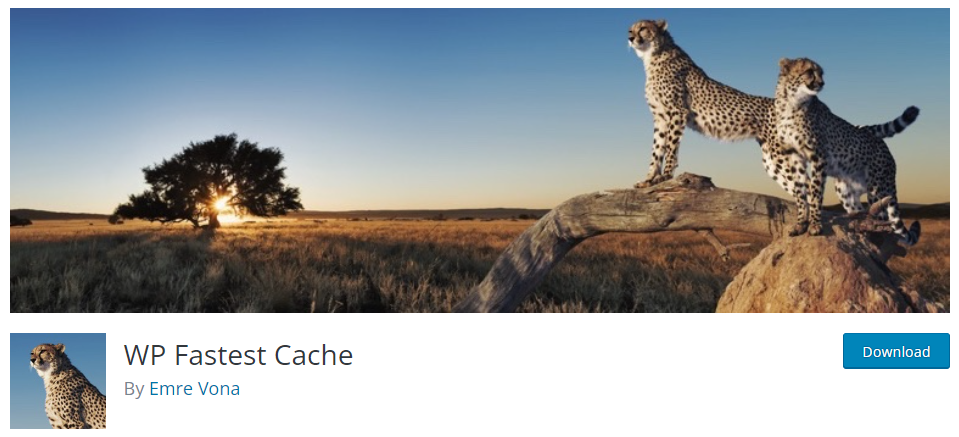
يعد WP Fastest Cache أحد الإضافات الشائعة لتحسين سرعة WordPress. إنه مكون إضافي مجاني. يمكن تنزيل الإصدار المجاني من مستودع ملحقات WordPress. كما ترى في لقطة الشاشة ، يستخدم أكثر من مليون موقع هذا المكون الإضافي.
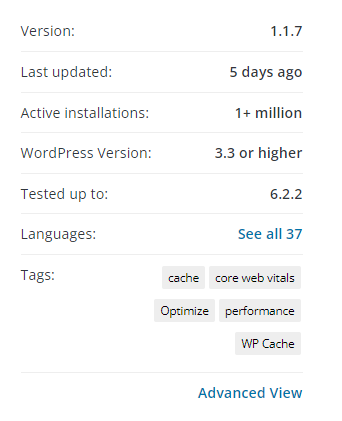
بالإضافة إلى ذلك ، لديهم أكثر من 3700 تقييم 5 نجوم.
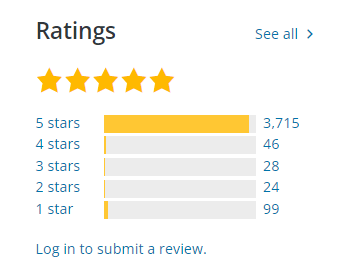
يخبرنا أن WP Fastest Cache هو مكون إضافي جيد لتحسين سرعة موقع الويب. يأتي البرنامج المساعد للإصدار المجاني مع كل تحسين أساسي. استثمر في البرنامج المساعد للإصدار المتميز إذا كنت بحاجة إلى مزيد من الأمور.
سيكلفك المكون الإضافي للإصدار المتميز 49 دولارًا (رسوم لمرة واحدة) لترخيص مجال واحد. إنه استثمار جيد إذا كنت بحاجة إلى تحسين موقع الويب الخاص بك للسرعة.
بعض الميزات الشائعة للمكوِّن الإضافي WP Fastest Cache هي:
- التخزين المؤقت لسطح المكتب
- التخزين المؤقت المحمول
- القطعة التخزين المؤقت
- تصغير
- تحسين الصورة
- ضغط GZIP
- تحسين قواعد البيانات
وما إلى ذلك وهلم جرا.
أنت الآن تعرف ما هو WP Fastest Cache. بعد ذلك ، دعنا نرى كيفية إعداد WP Fastest Cache بشكل صحيح.
كيفية إعداد WP Fastest Cache
أول شيء عليك القيام به هو تثبيت وتفعيل WP Fastest Cache على موقع الويب الخاص بك. في هذه الحالة ، سنستخدم البرنامج المساعد للإصدار المجاني. نظرًا لأن البرنامج المساعد للإصدار المجاني متاح في مستودع ملحقات WordPress ، يمكنك تثبيته مباشرة من لوحة القيادة.
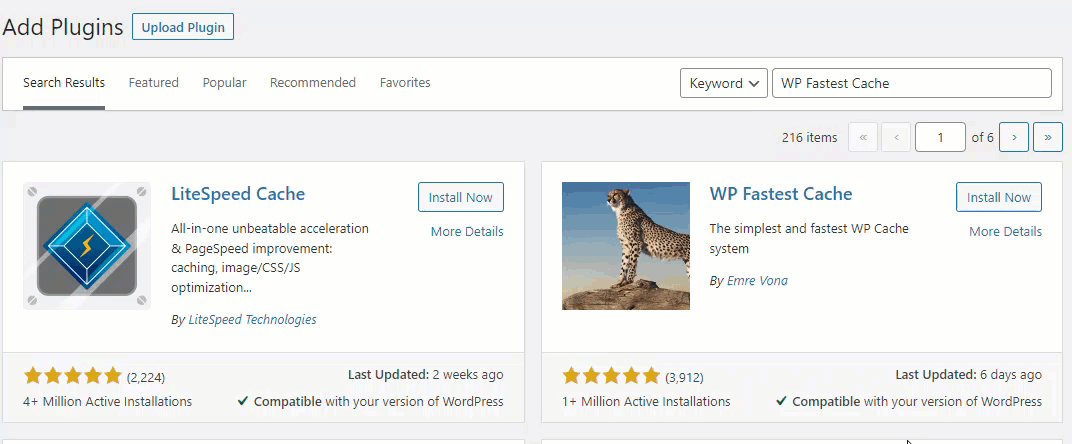
من ناحية أخرى ، إذا كنت قد اشتريت المكون الإضافي للإصدار المتميز ، فستحتاج إلى تنزيله من الموقع الرسمي وتثبيته يدويًا.
بعد التنشيط ، يمكنك رؤية إعدادات المكون الإضافي على الجانب الأيسر من منطقة إدارة WordPress.
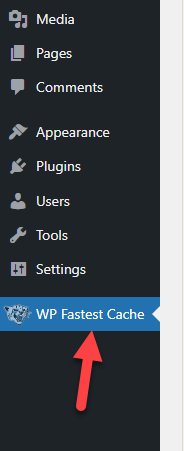
يأتي المكون الإضافي مع لوحة سهلة الفهم.
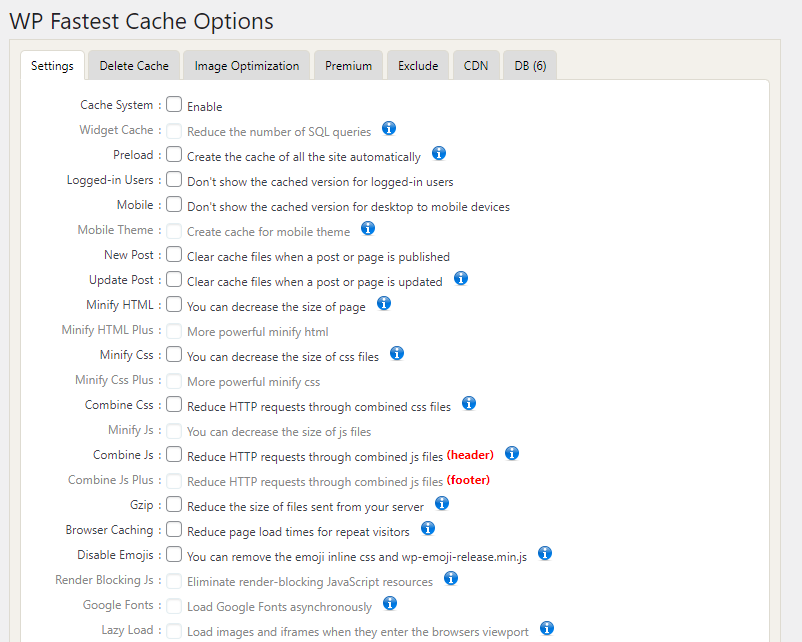
لقد صنفوا الأقسام إلى
- إعدادات
- حذف ذاكرة التخزين المؤقت
- تحسين الصورة
- استبعاد
- CDN
- DB
دعنا نلقي نظرة على كل قسم ونفهم التكوين الذي سيساعدنا في تحسين سرعة موقع الويب.
1) WP Fastest Cache Settings (إعدادات ذاكرة التخزين المؤقت الأسرع في WP)
هذه هي صفحة التكوين الرئيسية. الخيارات المتاحة على الصفحة هي:
1.1) الخيارات العالمية
نظام التخزين المؤقت: قم بتمكين نظام التخزين المؤقت لإعداد WP Fastest Cache كمكوِّن إضافي للتخزين المؤقت.
Widget Caching (Premium): يمكنك تقليل عدد استعلامات SQL عن طريق تمكين هذا الخيار .
التحميل المسبق: يمكنك إنشاء نسخة موقع ويب مخبأة تلقائيًا عن طريق السماح بخيار التحميل المسبق .
المستخدمون المسجلون للدخول: لا تعرض النسخة المخبأة للمستخدمين الذين قاموا بتسجيل الدخول. يجب عليك تمكين هذا الخيار .
منشور جديد: امسح ذاكرة التخزين المؤقت عند نشر منشور جديد. لا تحتاج إلى تمكين هذا الخيار إذا قمت بنشر بعض المقالات في الأسبوع. خلاف ذلك ، إذا كنت تنشر مقالات متعددة في اليوم ، فقم بتمكين هذا .
تحديث المنشور: يمكنك أيضًا مسح ذاكرة التخزين المؤقت بعد تحديث المنشور. إذا كنت تدير موقعًا إخباريًا ، فقم بتمكين هذا الخيار . خلاف ذلك ، ليس إلزاميا .
1.2) تحسين الهاتف المحمول
الهاتف المحمول: لست بحاجة إلى إظهار إصدار موقع الويب المخزن مؤقتًا لسطح المكتب لزوار الجوال. قم بتمكينه .
سمة الجوال (بريميوم): قم بإنشاء ذاكرة تخزين مؤقت لمستخدمي الهاتف المحمول. قم بتمكين هذا الخيار إذا كان لديك اشتراك مميز في WP Fastest Cache.
1.3) ملف التحسين الثابت
تصغير HTML: تصغير كل ملف HTML. قم بتمكين هذا الخيار .
تصغير CSS: تصغير ملفات CSS أيضًا. سوف تساعدك على تسريع الموقع. قم بتمكينه .
دمج CSS: سيؤدي دمج CSS إلى إزالة المساحة البيضاء الإضافية المتوفرة في الملف. في بعض الأحيان ، يمكن أن يؤدي إلى تعطيل موقع الويب الخاص بك. قم بتمكين هذا الخيار فقط إذا كان موقع الويب الخاص بك يعمل بشكل صحيح بعد الدمج.
الجمع بين JS: يمكنك أيضًا دمج JS لتحسين السرعة. لن نوصي بتمكينه . يمكن أن يسبب تعارض على موقع الويب الخاص بك.
Minify JS: يوصى بشدة بتمكين هذا الخيار .
1.4) التحسين الإضافي
GZIP: سيؤدي ضغط ملف GZIP إلى تقليل حجم الملفات المرسلة من خادم الويب الخاص بك. إنه خيار جيد للتمكين .
التخزين المؤقت للمتصفح: تقليل وقت تحميل الزائرين المتكررين. يجب عليك تمكين هذا .
تعطيل Emojis (Premium): سيساعدك تعطيل الرموز التعبيرية على تحسين السرعة. قم بتمكين هذا الخيار إذا كنت لا تستخدم الرموز التعبيرية في محتوى منشورك.
Render Blocking JS (Premium): يعد التخلص من ملفات JS التي تحظر العرض ممارسة رائعة. قم بتمكين هذا الخيار .
Google Fonts (Premium): يمكنك تمكين هذا الخيار لتحميل خطوط Google بشكل غير متزامن.
Lazy Load (Premium): Lazy Loading هي تقنية تعمل على تحسين عرض الصور وإطار iframe. سيتم تحميل الوسائط فقط عند دخولها إلى إطار عرض المتصفح. إذا كنت تستخدم الإصدار المتميز من WP Fastest Cache ، فقم بتمكين هذا الخيار .
بعد ذلك ، دعنا ننتقل إلى إعدادات حذف ذاكرة التخزين المؤقت.
2) حذف إعدادات ذاكرة التخزين المؤقت
من هذه الصفحة ، يمكنك تحديد ملفات ذاكرة التخزين المؤقت التي يجب إزالتها من موقع الويب.
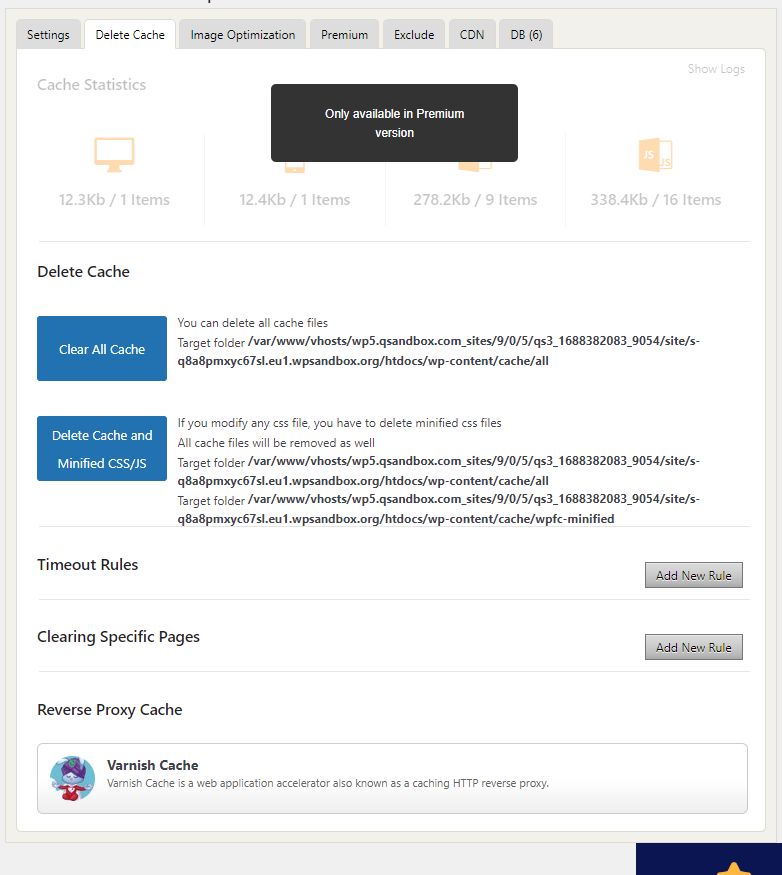
يمكنك حذف ملف
- مخبأ كامل
- مخبأ مع CSS و JS مصغر
يمكنك مسح ذاكرة التخزين المؤقت يدويًا من هذه الصفحة. يعد مسح ذاكرة التخزين المؤقت أمرًا إلزاميًا بعد إجراء تغييرات كبيرة على تصميم أو محتوى موقع الويب الخاص بك. بصرف النظر عن تنظيف ذاكرة التخزين المؤقت يدويًا ، يمكنك أيضًا أتمتة العملية. استخدم قاعدة المهلة لمسح ذاكرة التخزين المؤقت بعد فترة زمنية محددة.
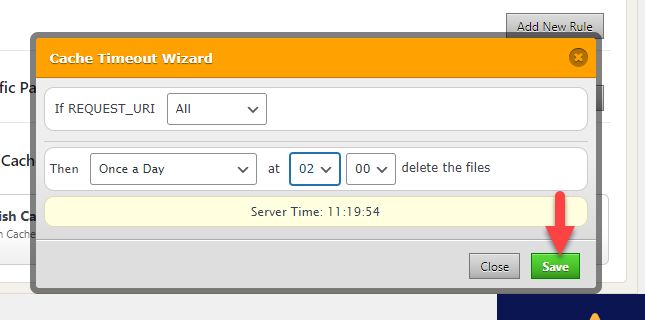
لنفترض أنك تدير موقعًا إلكترونيًا ينشر المحتوى بنشاط ؛ يعد إعداد قاعدة مرة واحدة يوميًا أمرًا جيدًا. خلاف ذلك ، يمكنك زيادة الفترة.
سيشرح القسم التالي خيارات تحسين الصورة المتوفرة في WP Fastest Cache.
3) خيارات تحسين الصورة
يعد تحسين الصور ميزة مميزة لـ WP Fastest Cache. ستتأثر السرعة عند إضافة عدد كبير جدًا من الصور إلى منشورات مدونتك. ولكن باستخدام طريقة تحسين الصورة الصحيحة ، يمكنك حل هذه المشكلة.
يمكنك تحسين الصور المتاحة باستخدام ميزة تحسين الصورة الخاصة بـ WP Fastest Cache.
4) استبعاد
يمكنك استبعاد بعض الصفحات ووكلاء المستخدم وملفات تعريف الارتباط و CSS و JS من التخزين المؤقت. قسم الاستثناء هو المكان المناسب الذي يمكنك تهيئته لهذه المهام.

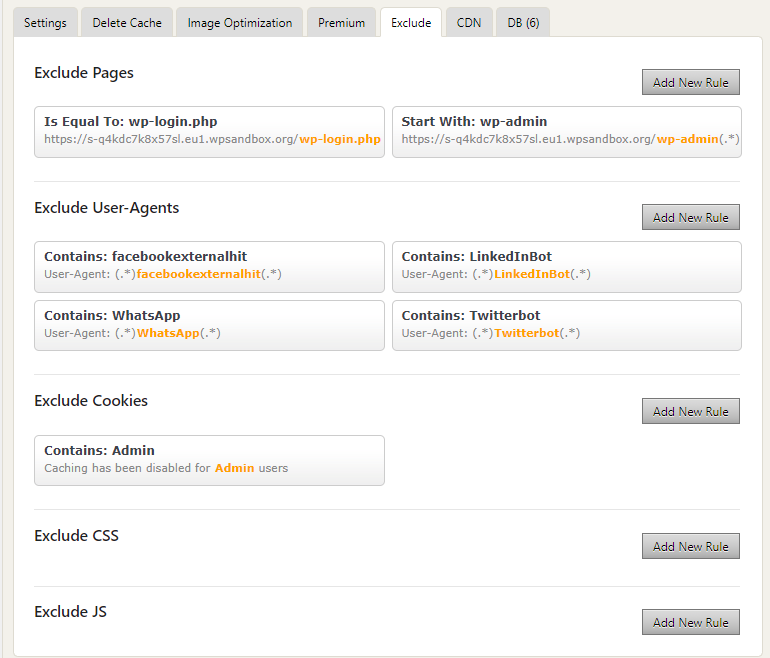
بشكل افتراضي ، يتم استبعاد تسجيل الدخول إلى WordPress وصفحات المسؤول من التخزين المؤقت. إذا كنت تدير متجرًا عبر الإنترنت ، فيجب استبعاد سلة التسوق وصفحات الخروج من التخزين المؤقت. لاستبعاد الصفحات من التخزين المؤقت ، انقر فوق الزر "إضافة قاعدة جديدة" .
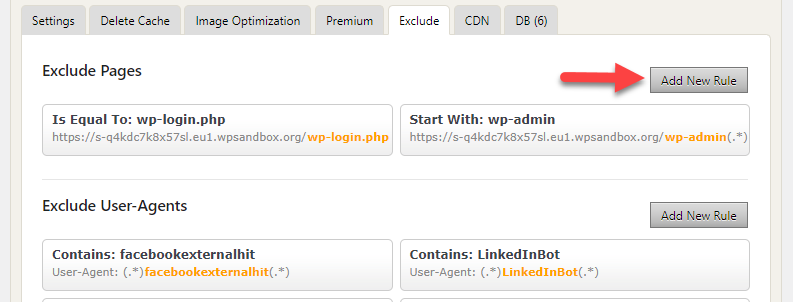
وبالمثل ، يمكنك أيضًا الاستبعاد
- وكلاء المستخدم
- بسكويت
- CSS
- شبيبة
من التخزين المؤقت. إنها طريقة جيدة لتحسين سرعة موقع الويب. سيعرض لك القسم التالي خيارات تكوين CDN المتوفرة في WP Fastest Cache.
5) خيارات CDN
CDN تعني شبكة توصيل المحتوى. سيساعدك استخدام CDN في تأمين موقع الويب الخاص بك وجعله أسرع. نظرًا لأن موفري CDN يأتون مع المزيد من مراكز البيانات حول العالم ، سيحصل زوار الموقع على محتويات الموقع على الفور.
يأتي WP Fastest Cache مع قسم CDN مخصص.
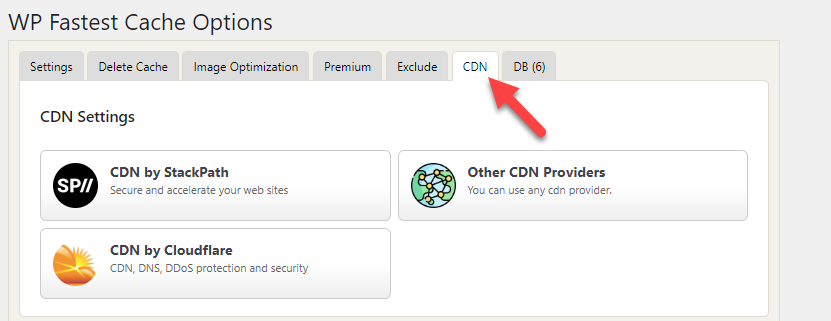
يدعم النظام الأساسي التكامل المباشر مع مزودي CDN مثل
- StackPath
- كلاود فلير
إذا كنت تستخدم أيًا من موفري CDN هؤلاء ، فيمكنك توصيل WP Fastest Cache بحسابك والبدء في تسريع موقع الويب. من ناحية أخرى ، إذا كنت تستخدم أي موفري CDN تابعين لجهات خارجية ، فاستخدم الخيار الثالث المتاح.

الآن ، أدخل عنوان URL لـ CDN و Origin URL.
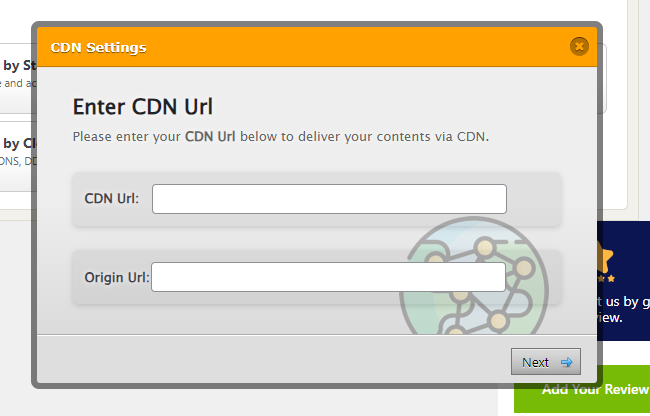
بعد إدخال عناوين URL ، يمكنك إكمال تكامل CDN.
إذا قمت بتوصيل CDN الخاص بك بموقع الويب ، فلننتقل إلى القسم التالي ، حيث يمكنك تنظيف قاعدة بيانات موقع الويب الخاص بك مباشرةً من خلال WP Fastest Cache.
6) تحسين قواعد البيانات
إن امتلاك قاعدة بيانات MySQL ضخمة أمر غير ممكن. نظرًا لأن موقع الويب يعتمد تمامًا على قاعدة البيانات للحصول على المعلومات ، فنحن بحاجة إلى التأكد من أن قاعدة البيانات نظيفة ومحسّنة جيدًا.
باستخدام أدوات تحسين قاعدة بيانات WP Fastest Cache ، يمكنك تنظيف قاعدة البيانات. هذه ميزة متميزة وغير متوفرة في البرنامج المساعد للإصدار المجاني.
مع ميزة تحسين قاعدة البيانات ، يمكنك ذلك
- إزالة المحتوى المحذوف
- مراجعات النشر النظيف
- تخلص من تركبكس
- القضاء على pingbacks
- واضح العابرين
عندما تتعامل مع مدونة متعددة المؤلفين ، يجب تحسين قاعدة البيانات جيدًا. عندما يعمل المؤلفون على منشورات متعددة ، فإنهم سيوفرون قدرًا مناسبًا من المراجعات في قاعدة البيانات. وبالتالي ، لم يعد تحسين قاعدة البيانات اختياريًا.
راجع هذه المقالة إذا كنت تبحث عن دليل مخصص لتحسين قاعدة بيانات MySQL. لقد أضفنا العديد من الطرق والأدوات التي يمكنك استخدامها لتنظيف قاعدة بيانات WordPress الخاصة بك.
هذا كل شيء!
هذه هي الطريقة التي يمكنك بها إعداد WP Fastest Cache على موقع WordPress الخاص بك. يمكنك دائمًا تعديل الخيارات لتتناسب مع رغبتك.
كيفية التحقق من سرعة الموقع
للتحقق من سرعة موقع الويب ، تتوفر عدة أدوات. في حالتنا ، نوصي بشدة باستخدام ما يلي:
- Google Page Speed Insights
- بينغدوم
- GTmetrix
هنا ، سنوضح لك كيفية استخدام GTmetrix لاختبار سرعة الموقع.
أولاً ، اذهب إلى GTmetrix. هناك ، تحتاج إلى إدخال اسم مجال موقع الويب والنقر فوق اختبار موقعك .
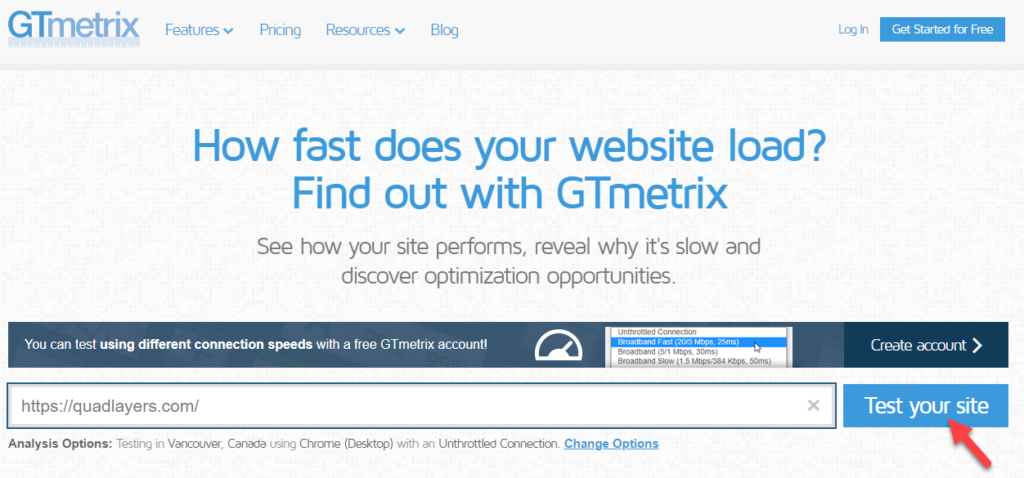
سيستغرق النظام الأساسي بضع ثوانٍ لتحليل موقع الويب. وبمجرد الانتهاء من ذلك ، سترى تقرير سرعة الصفحة على الشاشة التالية.
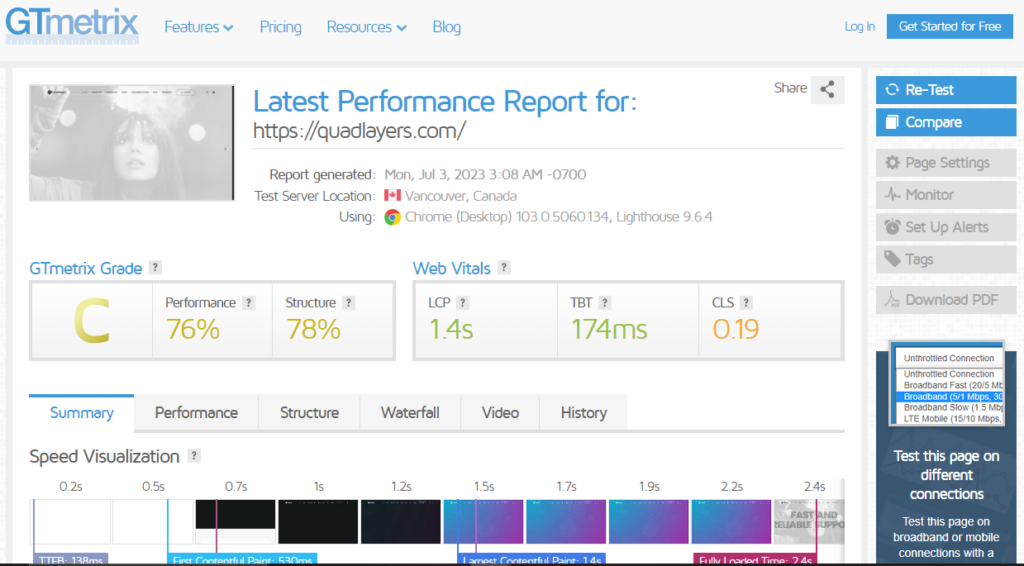
بصرف النظر عن تقرير السرعة ، ستعرض لك الأداة أيضًا النتائج الحيوية الأساسية للويب مثل
- LCP
- TBT
- CLS
يمكنك أيضًا استخدام أداة Page Speed Insights من Google لتحليل مفصل. ستكون النتائج متشابهة. بهذه الطريقة ، يمكنك التحقق من سرعة موقع الويب. نوصي بالتحقق من سرعة موقع الويب قبل تكوين مكون إضافي للتخزين المؤقت وإعادة التحقق منه بعد تكوينه بشكل صحيح.
المكافأة: أفضل ملحقات التخزين المؤقت لـ WordPress
يمكنك دائمًا العثور على المزيد من ملحقات التخزين المؤقت بخلاف WP Fastest Cache. فيما يلي ثلاثة من المكونات الإضافية الشائعة التي يجب أن تجربها:
- صاروخ الفسفور الابيض
- فلاينج برس
- Perfmatters
دعنا نلقي نظرة سريعة على كل أداة ونرى ما تقدمه.
1) صاروخ الفسفور الابيض
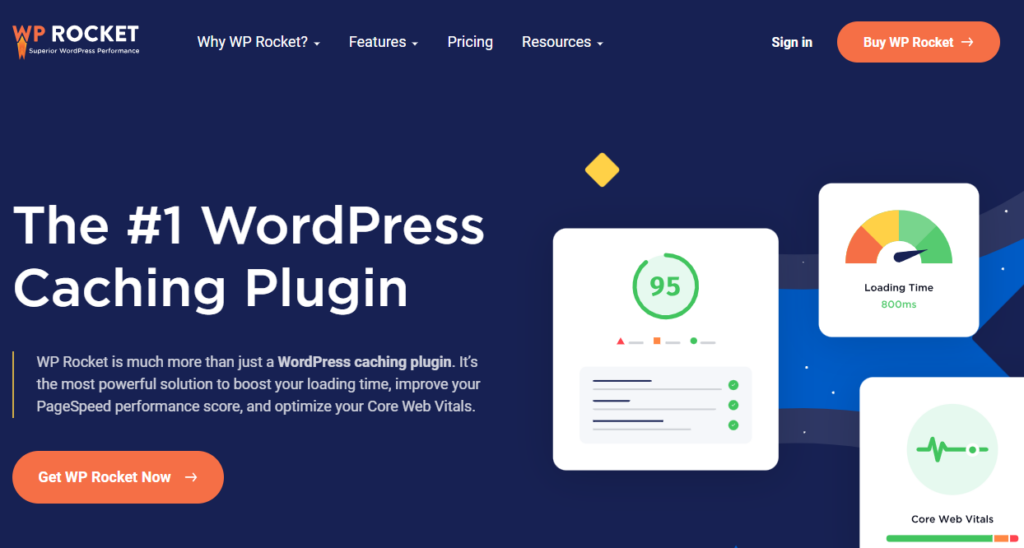
WP Rocket هو البرنامج المساعد المفضل لدينا في WordPress عندما يتعلق الأمر بالتخزين المؤقت. إنه يوفر العديد من الميزات التي يمكنك استخدامها لتعزيز أداء موقع الويب الخاص بك. يأتي المكون الإضافي مع معالج تكوين بسيط. يساعد هذا الجميع على تخصيص المكون الإضافي وفقًا لتفضيلاتهم.
أيضا ، لوحة القيادة سهلة الاستخدام. سيكون العثور على الخيارات والأدوات الصحيحة بمثابة نزهة.
يمكن أن تكون ميزة تحسين التجارة الإلكترونية في WP Rocket إضافة مفيدة لكل متجر عبر الإنترنت. عندما تتعامل مع متجر عبر الإنترنت ، يجب عليك التأكد من أن المكونات الإضافية التي تستخدمها متوافقة مع النظام الأساسي.
خلاف ذلك ، ستواجه العديد من المشكلات غير المرغوب فيها التي تؤثر على تجربة المستخدم. في هذه الحالة ، يتوافق WP Rocket مع معظم ملحقات التجارة الإلكترونية مثل WooCommerce و Easy Digital Downloads وما إلى ذلك.
يمكنك أيضًا إزالة صفحات معينة من التخزين المؤقت. يجب إزالة صفحات الدفع والدفع من التخزين المؤقت. لذلك ، هذه ميزة ممتازة. تعد خيارات التكامل مع شبكات CDN ميزة بارزة في WP Rocket.
إذا كنت تستخدم مزود CDN لزيادة سرعة موقع الويب الخاص بك ، فمن السهل دمجه مع WP Rocket.
سمات
- الأمثل للتجارة الإلكترونية
- التخزين المؤقت للصفحة
- تحسين قواعد البيانات
- وزن خفيف
- سهل الاستخدام
- تحسين الوسائط
التسعير
WP Rocket هو مكون إضافي ممتاز . يبدأ الاشتراك المميز بسعر 59 دولارًا سنويًا .
2) FlyingPress
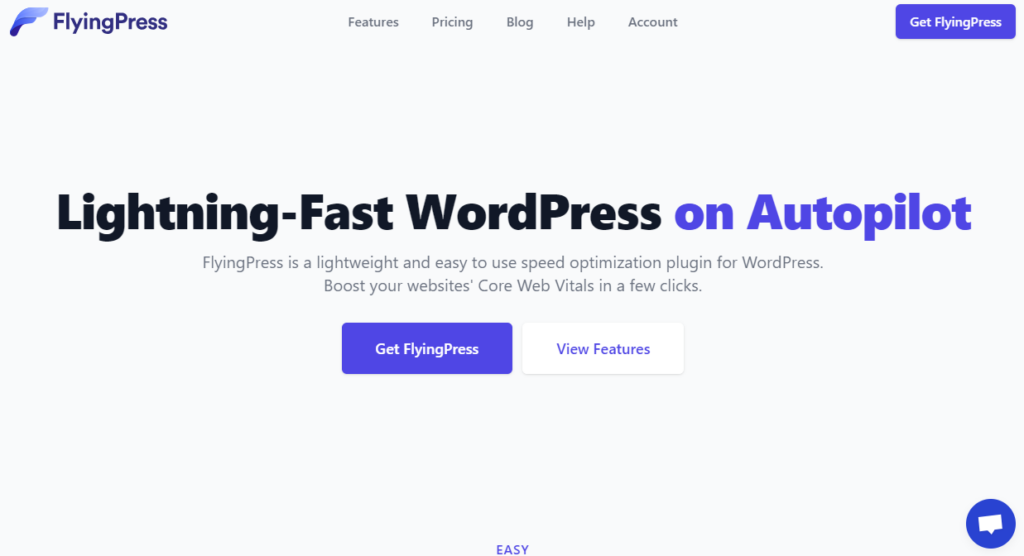
يعد FlyingPress أحد الإضافات الشائعة لتحسين السرعة في WordPress. باستخدام المكون الإضافي ، يمكنك إنشاء نسخة مخبأة من موقع الويب الخاص بك وتحسين السرعة دون إضافة الكثير من التحميل إلى خادم الويب الخاص بك. أيضًا ، بمجرد تمكين ميزة التحميل المسبق لذاكرة التخزين المؤقت ، سيتم تحديث الملفات المخزنة مؤقتًا كلما قمت بإجراء تحديث.
يمكنك أيضًا التخلص من CSS غير المستخدمة عن طريق إنشاء ملفات CSS مهمة. لتحسين روابطك بشكل أكبر ، هناك ميزة رابط التحميل المسبق. بمجرد وصول الزائر إلى الصفحة والبدء في تحريك الماوس فوق الروابط ، سيقوم FlyingPress تلقائيًا بتحميل الروابط المحددة مسبقًا. سيساعدك هذا في تسريع موقع الويب دون الكثير من المتاعب.
يعد تحسين خطوط Google ميزة أخرى بارزة في FlyingPress. باستخدامه ، يمكنك تقليل طلبات HTTP المرسلة من الخادم.
سمات
- تحسين قواعد البيانات
- تحسين ملف ثابت
- تحسين الخط
- التحليلات الأمثل
- تصغير
- التحميل المسبق
التسعير
FlyingPress هو حل ممتاز . تبدأ الخطط من 60 دولارًا في السنة .
3) Perfmatters
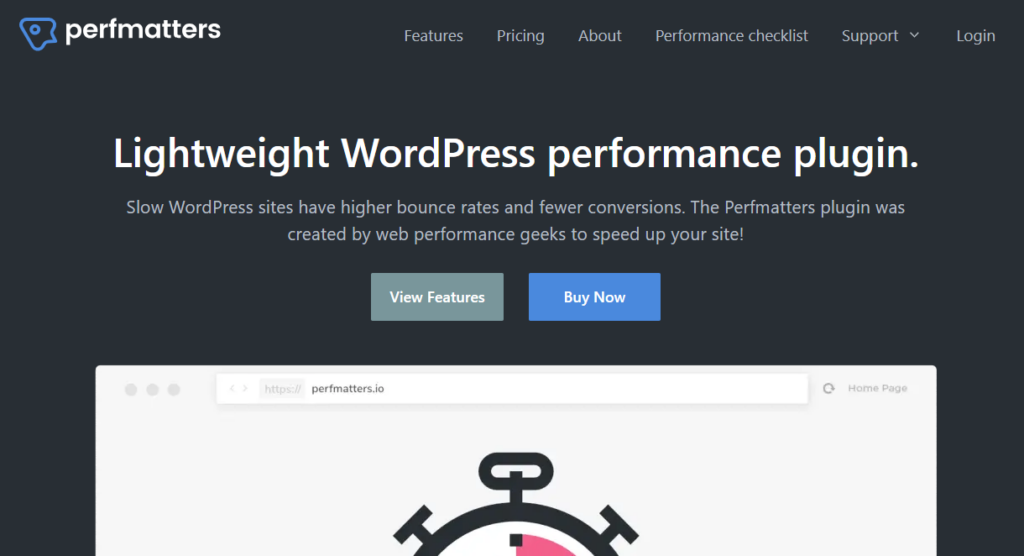
إذا كنت بحاجة إلى مكون إضافي خفيف الوزن للتعامل مع مهام تحسين السرعة ، فراجع Perfmatters . يأتي Perfmatters مع العديد من طرق التحسين لمساعدتك على تسريع موقع الويب. الميزة الأكثر شيوعًا للمكوِّن الإضافي هي مدير البرنامج النصي. باستخدام هذه الميزة ، يمكنك تحديد مكان تمكين نصوص برمجية محددة.
على سبيل المثال ، إذا كنت تستخدم مكونًا إضافيًا لنموذج الاتصال ، فأنت تحتاج فقط إلى تشغيل البرنامج النصي داخل صفحة الاتصال الخاصة بك. باستخدام ميزة scri [pt manager ، يمكنك إيقاف تشغيل تنفيذ JavaScrip [t من بقية الموقع. سيساعدك هذا على تحسين موقع الويب الخاص بك للسرعة. ميزة أخرى بارزة هي تحسين قاعدة البيانات.
يمكنك مسح مراجعات منشوراتك ، والمنشورات المحذوفة ، والتعليقات غير المرغوب فيها ، وما إلى ذلك. سيساعدك هذا في تحسين قاعدة بيانات موقع الويب الخاص بك للحصول على أداء أفضل. مع التحميل البطيء ، يمكنك تحسين عرض الصورة أيضًا.
سمات
- وزن خفيف
- سهل التكوين
- تحسين قواعد البيانات
- تعديل نبضات ووردبريس
- تعطيل الرموز التعبيرية
- مدير البرنامج النصي
التسعير
Perfmatters هو مكون إضافي ممتاز . تبدأ الخطة المميزة من 24.95 دولارًا في الشهر .
خاتمة
ستلاحظ تحسن السرعة إذا بدأت في استخدام مكون إضافي للتخزين المؤقت في WordPress على موقع الويب الخاص بك. من خلال التكوينات الصحيحة ، يمكنك تحقيق نتائج أفضل.
يوضح لك هذا المقال كيف يمكنك إعداد WP Fastest Cache بشكل صحيح. إنها واحدة من أفضل المكونات الإضافية المجانية للتخزين المؤقت في WordPress والتي يمكنك استخدامها لتحسين سرعة موقع الويب الخاص بك. كما ذكرنا ، يستخدم العديد من المحترفين ومواقع الأعمال نفس المكون الإضافي لزيادة سرعتهم.
نوصي بشدة بتجربته والتحقق من النتائج قبل وبعد.
نأمل أن تكون قد استمتعت بقراءة الدليل حول كيفية إعداد WP Fastest Cache بشكل صحيح وتعلمت شيئًا جديدًا. إذا كان لا يزال لديك أسئلة ، فلا تتردد في ترك تعليق.
إليك بعض المقالات ذات الصلة التي قد تعجبك:
- كيفية تكوين WP Rocket بالطريقة الصحيحة
- أفضل الإضافات لتحسين سرعة WordPress - أعلى 5
- أفضل ملحقات تحميل كسول لـ WordPress - أعلى 6
